简介
本文介绍了使用docker compose 搭建 docker私服
环境
Docker version 24.0.6, build ed223bc
Docker Compose version v2.21.0
正文
一、创建registry文件夹

我的路径是/usr/loca/docker/registry
二、创建并编写docker-compose.yml
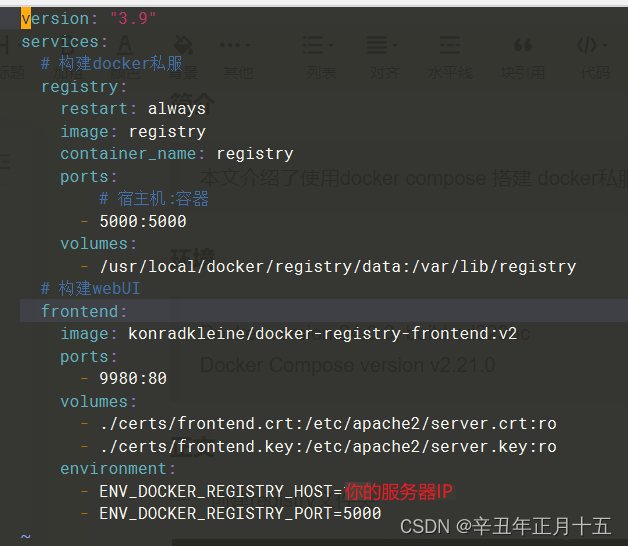
version: "3.9"
services:# 构建docker私服registry:restart: alwaysimage: registrycontainer_name: registryports:# 宿主机:容器- 5000:5000volumes:- /usr/local/docker/registry/data:/var/lib/registry# 构建webUIfrontend:image: konradkleine/docker-registry-frontend:v2ports:- 9980:80volumes:- ./certs/frontend.crt:/etc/apache2/server.crt:ro- ./certs/frontend.key:/etc/apache2/server.key:roenvironment:- ENV_DOCKER_REGISTRY_HOST=你的服务器IP- ENV_DOCKER_REGISTRY_PORT=5000先校验docker-compose.yml,然后运行
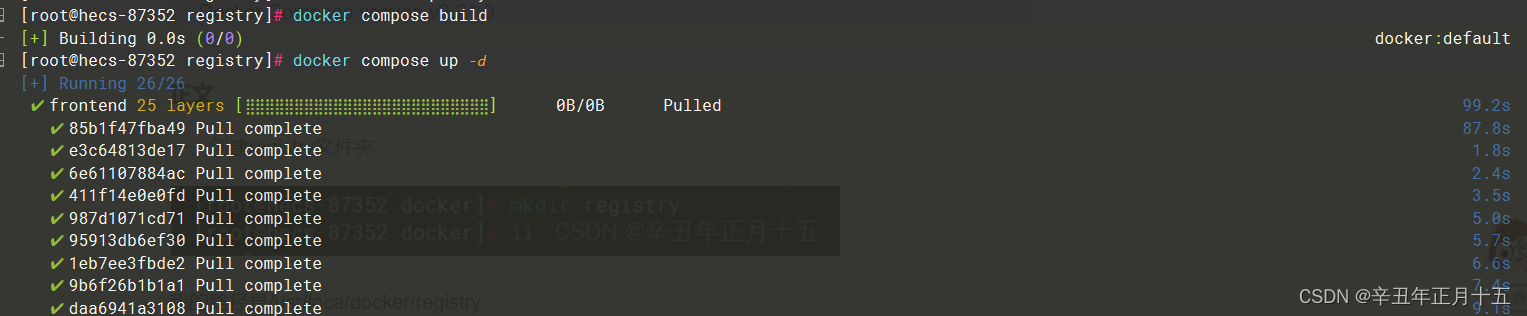
 可以看见,启动成功了
可以看见,启动成功了
访问一下:http://ip:5000/v2
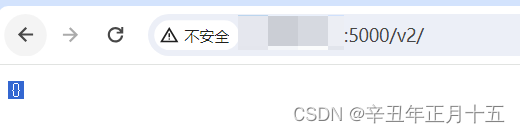
http://ip:9980
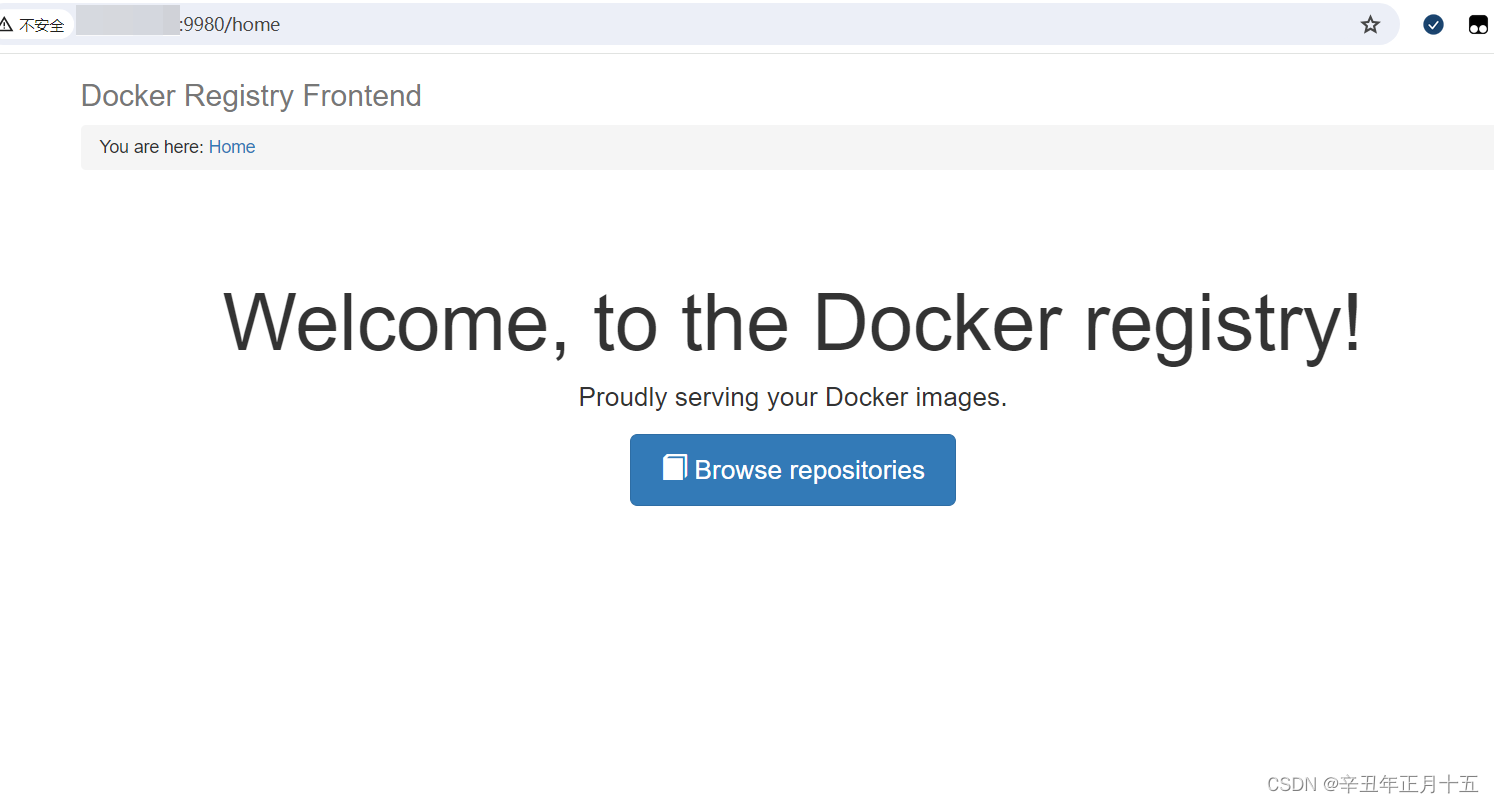
证明搭建完成了,下面做个测试,使用另一台服务器上传一个镜像到私服中
镜像上传测试
一、先在/etc/docker/路径下建立daemon.json文件,文件内容如下图

{"insecure-registries": ["你服务器的IP:5000"]
}然后执行命令 docker info,在末尾处看见添加了docker私服注册
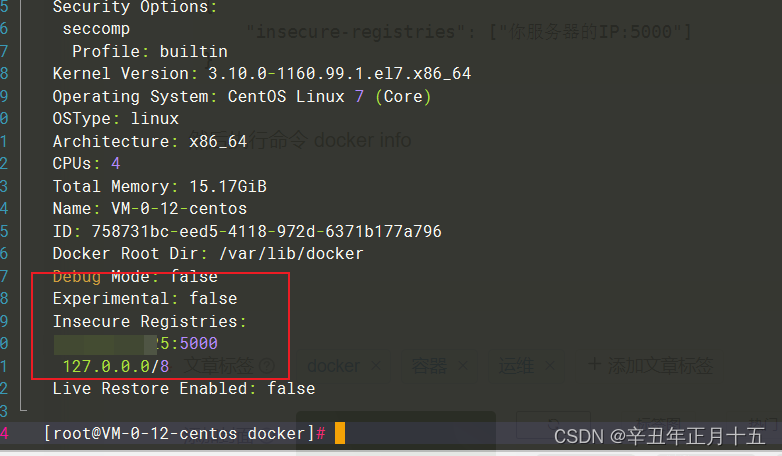
下面以JDK镜像为例,将JDK镜像上传到我们刚刚搭建的私服(要确保你已经pull过jdk镜像)
先执行命令对镜像打包
docker tag openjdk:8-jre 1.93.10.222:5000/openjdk:8-jre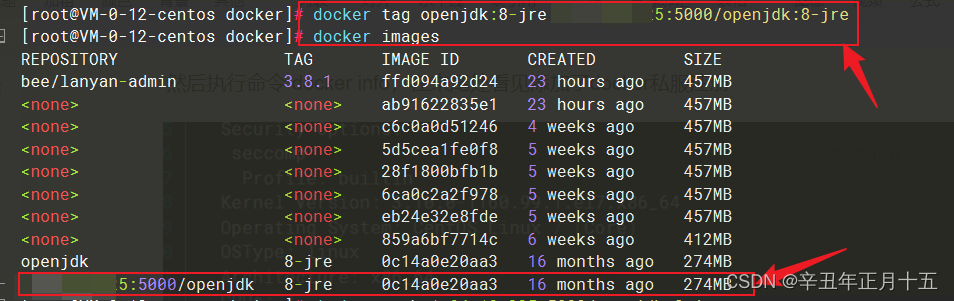
再执行推送命令
docker push 1.93.10.222:5000/openjdk:8-jre
可以看见推送成功了,我们去私服中查看是不是存在
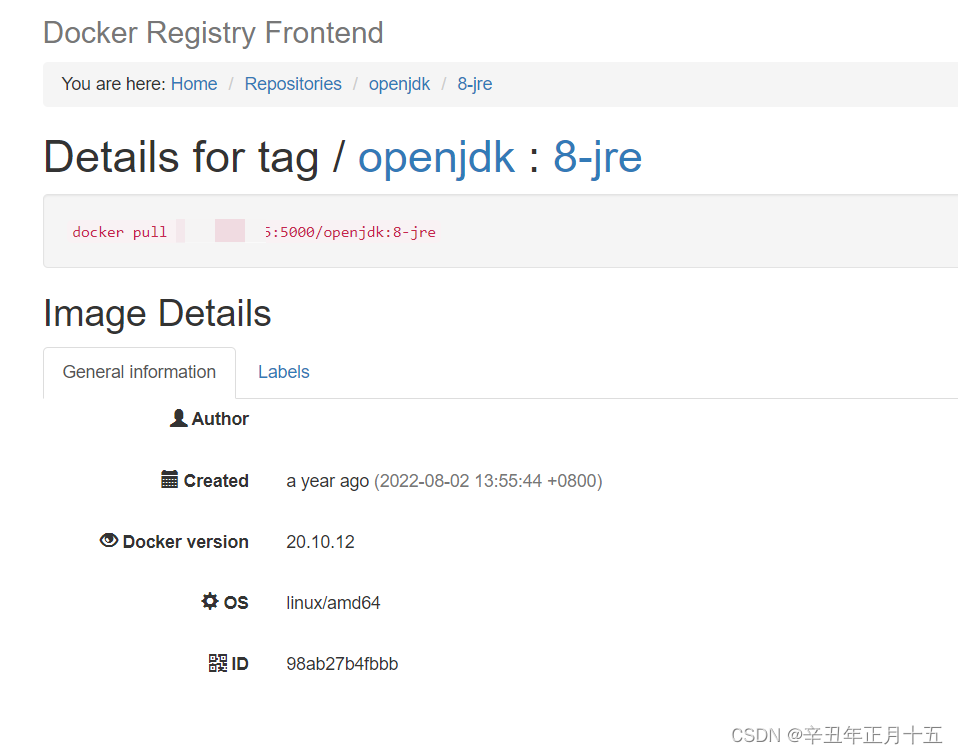
可以看见私服中已经有了刚刚推送的JDK镜像
)


覆盖优化 - 附代码)
)


消息通知与事件监听)




模版方法模式 迭代器模式)






